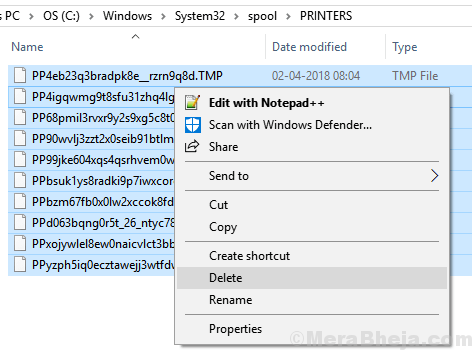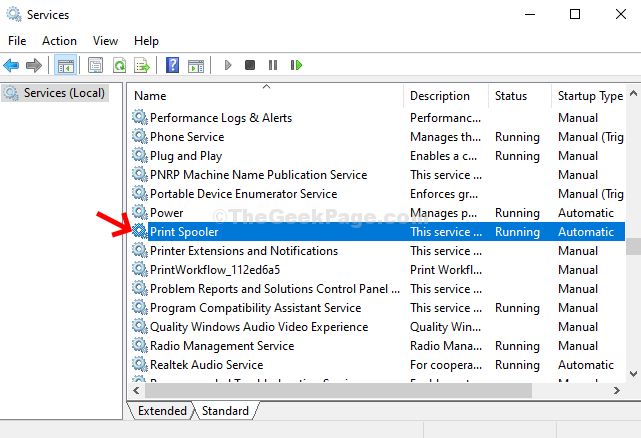В идеалния случай трябва да затворим всички програми, преди да изключим или рестартираме системата. Въпреки това, в случай че не го направим, това ще поиска, докато се опитва да изключи системата. Вариантите ще бъдат или принудително затваряне на системата, или първо затваряне на тези програми.
Въпреки това, в случай, че актуализацията на Windows е заседнала (понякога, не винаги), потребителите получават следната грешка:
Прозорец на хост на задача, домакинът на задачите спира фоновите задачи
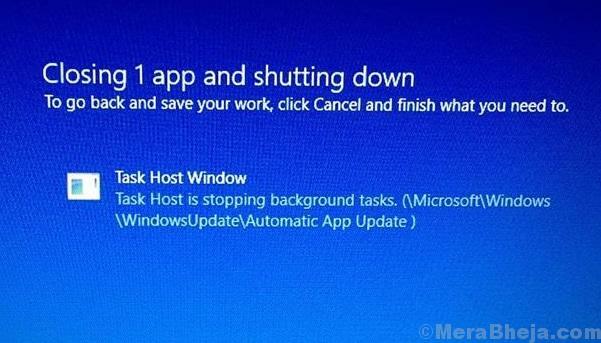
Кликването върху Изключване така или иначе няма да помогне в този случай, тъй като екранът ще остане заседнал на тази страница. Единственият начин да изключите системата би бил да я изключите.
Защото
Проблемът възниква, когато проблемният файл за актуализация пречи на системата както да се актуализира, така и да се изключи.
Опитайте следните решения последователно, за да разрешите проблема:
Решение 1] Инструмент за отстраняване на неизправности на Windows Update
Тъй като проблемът е с актуализацията на Windows, бихме могли да изпробваме помощния инструмент за отстраняване на неизправности, за да отстраним проблема. Ако помогне, няма да е необходимо нищо друго.
1] Щракнете върху Бутон Старт и след това подобен на зъбно колело символ, за да отворите Настройки страница.
2] Отидете на Актуализации и сигурност и след това Отстраняване на неизправности раздел.
3] Намерете Инструмент за отстраняване на неизправности при актуализация на Windows и го стартирайте.

4] След като процесът приключи, рестартирам системата.
Решение 2] Рестартирайте услугата за актуализиране на Windows
1] Натиснете Win + R за да отворите прозореца Run. Тип услуги.msc и натиснете Enter, за да отворите диспечера на услуги на Windows.
2] Намерете Услуга за актуализиране на Windows в списъка, подреден по азбучен ред.
3] Щракнете с десния бутон върху обслужване и след това щракнете върху Рестартирам.

4] Рестартирайте системата.
1] Натиснете Win + R за да отворите прозореца Run. Въведете командата powercfg.cpl и натиснете Enter.
2] Намерете опцията “Изберете какво прави бутонът за захранване”В списъка отляво и кликнете върху него.
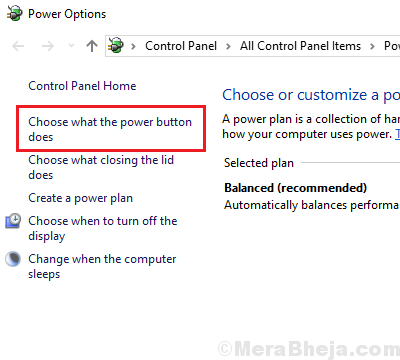
3] Щракнете върху „Променете настройките, които понастоящем не са налични.”
4] Премахнете отметката от опцията, която казва „Включете бързото стартиране”И след това щракнете върху Запазване на промените.

Решение 4] Намалете времето за изключване
Забележка: Моля архивиране вашите данни, преди да направите промени в редактора на системния регистър.
1] Натиснете Win + R за да отворите прозореца Run. Въведете командата regeditи натиснете Enter, за да отворите Редактор на регистъра.
2] Придвижете се до следния път:
- HKEY_LOCAL_MACHINE
- СИСТЕМА
- CurrentControlSet
- Контрол
3] В десния екран щракнете с десния бутон върху WaitToKillServiceTimeout и отворете свойствата му. Променете стойността на записа на 5000.
4] Сега отидете до следния бутон:
- HKEY_CURRENT_USER
- Контролен панел
- работен плот
5] Отново променете стойността на WaitToKillServiceTimeout да се 5000 и за този ключ.
6] Рестартирам системата.
Надявам се да помогне!